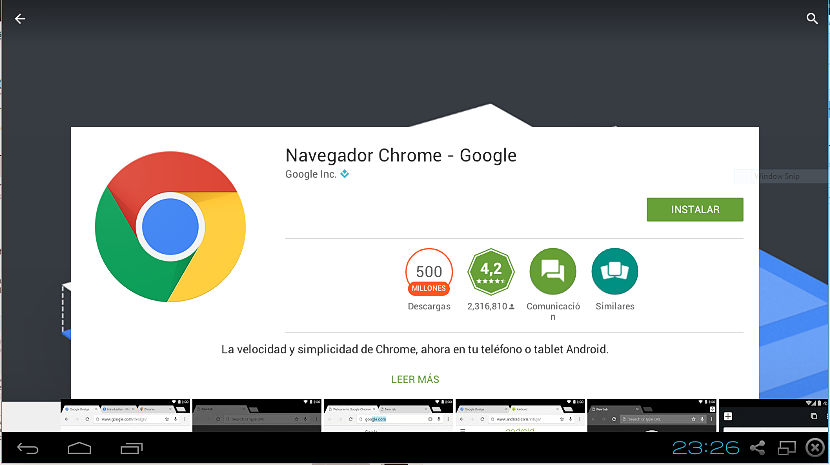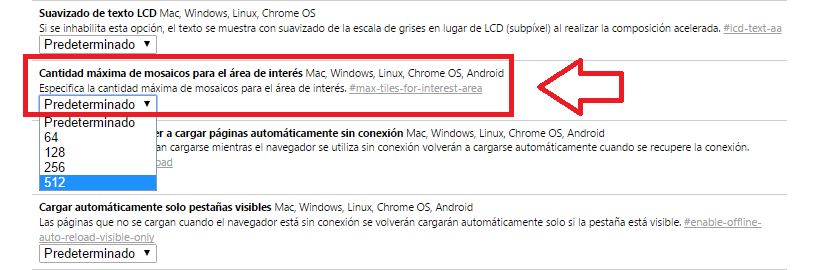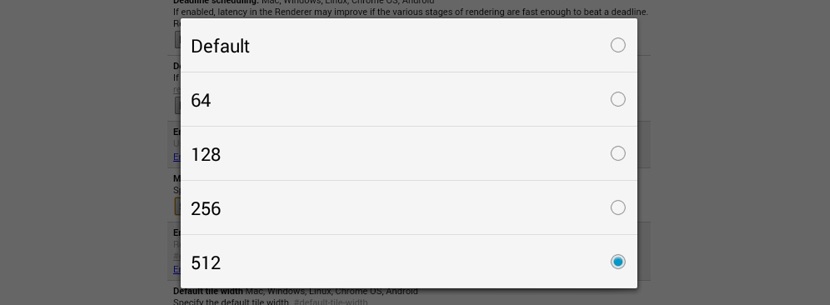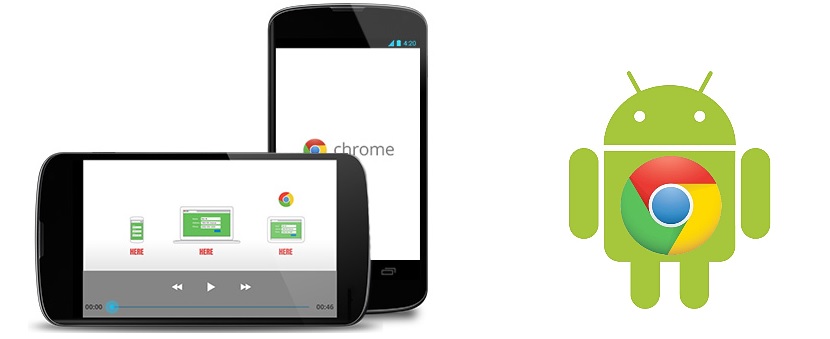
Kas olete märganud, et teie Google Chrome'i brauser käitub Androidis suhteliselt aeglaselt? Noh, kui see lohutab, peaksime seda mainima See anomaalia pole midagi erilist ainult mobiilseadmetele sellise operatsioonisüsteemiga, aga ka personaalarvutitega, kuhu nimetatud Interneti-brauser on installitud.
Kui töötame Windowsi arvutis, võib probleem olla väiksem, kuna selles operatsioonisüsteemis on meil võimalus valida mõni muu Interneti-brauser, kellega töötada; kahjuks ei saa sama juhtumit tõstatada Androidi operatsioonisüsteemiga mobiilseadmetes hirm, mis paljudel inimestel on teiste brauserite stabiilsuse osas. Sel põhjusel, kui olete installinud Google Chrome'i oma Android-mobiilseadmesse ja see käitub suhteliselt aeglaselt, siis mainime põhjuseid, miks see sümptomatoloogia võiks tekkida, ja lahenduse, mille peaksite selle probleemi lahendamiseks kasutama.
Miks töötab Google Chrome Androidis liiga aeglaselt?
Väga tõhus vastus on see, mille suudame järeldada, kui oleme lõpetanud trikiga, mida me allpool mainime; üldiselt võiksime seda öelda enamikul Androidi operatsioonisüsteemiga mobiilseadmetel on väga vähe RAM-i, See on peamine põhjus, miks Interneti-brauser käitub liiga aeglaselt.
Google Chrome kulutab liiga palju operatsioonisüsteemi ressursse, ehkki RAM on nii mobiilseadmetes kui ka personaalarvutites peamine. Võttes seda arvesse viimasel võib olla RAM-mälu, mis ületab 8 GB Seni, kuni sama arhitektuur seda toetab, ei saa sama olukord olla ka mobiilseadmetes, sest seal võiks mõnes tippterminalis olla maksimaalselt 3 GB.
Mida peaksime tegema, et see Google Chrome'i probleem Androidis lahendada?
Noh, siis mainime seda väikest trikki, mida oleme alguses soovitanud, mis meid aitab probleemi nii-öelda parandama et Google Chrome võib olla Interneti sirvimise seisukohalt esitatav; Tasub mainida, et selle triki saab omaks võtta ka personaalarvutite versioonis, ehkki hetkel oleme huvitatud ainult mis tahes kiirusega seotud probleemide lahendamisest Androidi mobiilseadmetes.
Kui te pole veel Google Chrome'i Androidile alla laadinud, soovitame teil seda teha Google Play poe lingi kaudu; Kui olete seda teinud, installitakse rakendus automaatselt terminali.
Selle käivitamisel peate andma oma Gmaili kontole teatud juurdepääsuload, kuigi võite seda olukorda vältida, kui te seda praegu ei soovi. Aadressiribale peate kirjutama järgmise:
Vastuseks ilmub hoiatusaken kus Google Chrome soovitab teil olla ettevaatlik mis tahes tüüpi parameetritega, mida saate selles konfiguratsioonis muuta. Kartmata soovitame teil minna akna keskosasse, kus te end praegu leiate, ja proovige leida järgmine valik.
Lüüa, mille oleme paigutanud ülemisse ossa, on koht, kuhu peate minema; selle parameeter on seatud valikule "vaikimisi", midagi, mida me seda puudutades hetkel muudame. Kohe kuvatakse mõned võimalused ja koht, milleks peaksime praegu RAM-i kasutamise valima. Kui teie mobiilseadmes on vähe RAM-i, oleks hea proovida kasutada umbes 512 MB.
Kui konfigureerite selle parameetri nii palju RAM-i, piirate praktiliselt selle kasutamist ja seetõttu takistate Google Chrome'il tarbimast rohkem mälu kui vaja. Kui vaatate ekraanipilti, mille panime ülaossa, märkate, et seda parameetrit saab teistel platvormidel käsitseda samamoodi, mis hõlmab Windowsi, Linuxi või Maci.